Яндекс Фотки — бесплатный фотохостинг с возможностью редактирования фотографий и загрузки изображений в интернет
Здравствуйте, уважаемые читатели блога KtoNaNovenkogo.ru. Эта третья статья на блоге, которую написала моя супруга. Первые две вы можете посмотреть тут: «Графика для сайта» и «Pixlr Editor — фотошоп в онлайне». Надеюсь, что представленная в ней информация будет вам полезна.
Сегодня мы поговорим про фотохостинг от компании Яндекс (что это такое?), который является не только одним из лучших и востребованных в интернете, но к тому же еще бесплатным и с большими возможностями в плане редактирования фоток.
Внимание! Сервис переезжает. Все ваши фото и видео будут перенесены в облако Яндекс Диска. Место там будет предоставлено бесплатно. Ну, а пока переезд не закончился — смело пользуйтесь.
В Яндекс.Фотках можно не только хранить фотографии, причем в неограниченном количестве и различных форматов, но и делиться ими на форумах и в социальных сетях. Также возможно создание любого количества фотоальбомов, на которые, при желании, можно установить пароли, подписываться на работы любимых авторов, оставлять комментарии и многое, многое другое, но об этом чуть ниже.
Что из себя представляют Яндекс.Фотки
Само название «Yandex.Fotki» говорит о том, что его создателем является «великий и ужасный» Яндекс. Но не это главное. Главное то, что, во-первых, данный фотохостинг является абсолютно бесплатным (не путайте его с бесплатными фотобанками, где фотки наоборот скачивают из сети, а не загружают), и это, конечно же, не может не радовать, а во-вторых, загружать изображения можно без каких-либо ограничений.
До недавнего времени, чтобы похвастаться кому-то личными фотографиями, я пользовалась исключительно облачным хранилищем Dropbox — делилась ссылкой на скачивание, так сказать. Но вся проблема заключалась в том, что в Дропбоксе на халяву можно было получить всего лишь пару гигов, что, согласитесь, для хранения своих шедевров очень и очень мало — показав друзьям определенное количество фотографий, их приходилось удалять и заливать на это место новые. А вот за терабайт уже пришлось бы выложить кругленькую сумму вечнозеленых, но, честно сказать, как-то жаба душит.
Опробовала я в работе и возможности Облако@Майл.ру, где, по сравнению с Dropbox, на хранение выделялось не 2, а 25 Гб. Это, конечно, радует, но ведь хочется загружать фотографии, не заботясь на каком этапе неожиданно закончится место для их хранения.
В не очень продолжительных поисках и произошло мое знакомство с таким многообещающим и бесплатным фотохостингом, как Яндекс.Фотки. Давайте я и вас с ним познакомлю.
Для того, чтобы получить доступ к хранилищу Yandex.Fotki и начать создавать фотоальбомы, а затем загружать в них фотографии, нужно пройти регистрацию. Этим мы сейчас и займемся — пройдем очень даже несложную регистрацию в Яндексе, после чего попробуем создать свой почтовый ящик.
Создание почтового ящика на Yandex
Заходим на Яндекс-почту и нажимаем на большую зеленую кнопку «Завести почтовый ящик».
После этого нас еще раз переспросят, действительно ли мы хотим завести новый почтовый ящик (или же предложат войти в почту, используя логин и пароль от любого сервиса Яндекса). Нажимаем на кнопку «Завести новый ящик».
В открывшемся окне вводим свои имя и фамилию, придумываем логин и пароль (обязательно укажите посложнее, не поленитесь, к легким паролям очень легко подобрать ключик), указываем свой реальный номер телефона (дабы была возможность восстановить свой почтовый ящик и его содержимое в случае возможного взлома), ставим галочку, соглашаясь со всеми условиями, после чего нажимаем на желтую кнопку «Завести почту».
Теперь мы можем поздравить себя с тем, что у нас есть свой почтовый ящик с окончанием на @yandex.ru
Как добавить фотоальбом в Яндекс.Фотки, переименовать его и установить на него пароль
Создав почтовый ящик на Яндексе, мы теперь можем окунуться в создание своего фото-мира (сказала я, потирая ручки от нетерпения), а именно: создавать не просто множество фотоальбомов, а делать даже так называемые подкаталоги, то есть создавать альбом в альбоме (поясню про это ниже), также мы сможем редактировать наши изображения (обрезать, затемнять, применять различные эффекты, делать рамку, поворачивать, менять контрастность, яркость и насыщенность), находить друзей, оставлять комментарии к понравившимся фотографиям.
А еще мы сможем с легкостью узнать, при помощи какого именно фотоаппарата сделано то или иное изображение. Не переключайтесь, самое интересное впереди.
На страничке, где будет находиться вся ваша корреспонденция (входящие, исходящие, отправленные письма и т.п.), сверху вбираем вкладку «Фотки»:
А затем переходим на вкладку «Мои Фотки». Если же у вас уже созданы необходимые фотоальбомы, то можно сразу же начать загрузку фотографий на бесплатный фотохостинг нажатием на желтую кнопку «Загрузить» фотографии на сервис от Яндекса.
В сервисе фотографий от Яндекса на момент регистрации у вас будет создан всего лишь один фотоальбом под названием «Неразобранное», что мы можем наблюдать правее. Можно отредактировать его название (чуть ниже расскажу как это сделать) по своему усмотрению, а можно создать и новый альбом, а в этот закидывать всяко-разно без разбора, авось пригодится.
Давайте так и поступим — оставим имеющийся фотоальбом на всякий пожарный, а создадим новый и попробуем его отредактировать. Нажимаем на «новый альбом»:
Придумываем название альбому, при желании можно добавить описание к нему, а затем выбираем:
- Либо у нас будет создан один альбом — в таком случае выбираем «Мои альбомы».
- Либо у нас будет несколько, вложенных один в другой (выбираем его название). Например, мы поехали в долгожданный отпуск на море и назвали наш альбом «Поездка в Крым 2014», а уже в нем создали подкатегорию: «Море», «Местность», «Наша компания» и т.п.
Также можно установить пароль на любой из фотоальбомов, чтобы его могли увидеть только те, кому вы этот самый пароль предоставите. Думаю, с этим все понятно. Нажимаем на кнопку «Добавить».
Если вы вдруг ошиблись с местоположением альбома или, наоборот, уже позже захотели его вложить в другой — не беда — выбираем «проблемный» альбом делаем с ним все, что нашей душе угодно:
- — Редактируем (меняем пароль (если вдруг забыли прежний), изменяем/дополняем описание)
- — Перемещаем (делаем его главным или вложенным в другой)
- — Или же просто удаляем за ненадобностью
Загрузка фотографий на бесплатный фотохостинг от Яндекса
Чем же так примечательны Яндекс.Фотки? Давайте разбираться.
Загружать изображения можно не только в формате jpeg, но и в png, gif и даже bmp. Есть одно НО — весить изображение должно не больше 20 Мб. А вот по количеству фотографий, загружаемых на фотохостинг от Яндекса, наоборот, ограничений никаких нет — хоть все свои картинки с компьютера туда загрузите.
Загрузка изображений проста до безобразия: нажимаем большую желтую кнопку «Загрузить» (см.на скрин выше), выбираем у себя на компьютере одну или несколько фотографий и нажимаем Ок.
Перед нами открывается вот такая картина:
В самом верху мы видим изображения, которые выбрали на своем компьютере и хотим загрузить на сервис от Yandex. Мы можем увеличить их для просмотра (значок «лупа» возле картинки), удалить (значок «крестик», если передумали загружать). А если подведем к картинке курсор мыши, то появится возможность повернуть изображение.
Щелкнув по любому изображению левой клавишей мыши, тем самым сделав его активным, слева нам будет предоставлена возможность его как-то обозвать и внести пояснения (например, кто на нем изображен), а также, нажав на кнопку «разместить на карте», обозначить для всех место, где сие действо происходило.
На третьем шаге входим в «Настройки»:
Поставив галочки в соответствующих квадратиках можем запретить комментарии к нашим загруженным изображениям, отметить, что фото только для взрослых (хотя, честно сказать, дети сейчас настолько продвинутые стали, что...), поставить запрет на просматривание оригинала снимка и его печати, а также отказаться от показа данных кадров в разделе «свежих и лучших».
Еще можем выбрать, кому будет доступен просмотр картинки — всем или только себе любимому.
Ну, и на последнем четвертом шаге выбираем папку, в которую хотим поместить выбранные фотографии, а еще выбираем размер, в котором хотим видеть наши снимки на Яндекс.Фото. Нажимаем кнопку «Загрузить фото».
Как отредактировать изображение и изменить ссылку на него
Щелкнув по любой из загруженных в фотоальбом фотографий мы увидим следующее:
Здесь нам предоставляется возможность удалить данный снимок, добавить к нему описание или какие-нибудь метки. Комментарий можем оставить к нему как мы, так и любой желающий, кто зашел полюбоваться вашими шедеврами.
Вы в праве удалить любой не понравившийся комментарий к вашему снимку (вместо него будет красоваться надпись «комментарий удален»), что, с одной стороны, хорошо, а с другой — каждая фотка в итоге будет иметь лишь восторженные отзывы. Либо вообще запретить комментирование данного снимка — снять галочку у соответствующего пункта.
Также имеется возможность заблокировать самого пользователя, который не раз оставлял отрицательные отзывы к вашим фотографиям. Если же он вам просто не понравился, но комментариев к вашим фото он не оставлял, то заблокировать его никак не получится.
Что означает пункт «Изменить URL» на скриншоте выше? Например, вы поделились некоторыми своими фотографиями в социальных сетях, а через какое-то время решили, что данный фотоальбом все же больше тянет на нечто личное и закрыли его на Яндекс.Фотках паролем от чужих глаз.
Но если вы обратите внимание, то количество просмотров данных снимков все равно будет увеличиваться. Почему? Да потому, что вы поделились ссылками на ваши снимки до того, как запоролили альбом.
Вот именно для этого и существует заветный пунктик «Изменить URL», нажав на который вашему фото будет присвоен совершенно другой адрес. То есть в вашем фотоальбоме останется все без изменений, а там, где вы ее публиковали, она видна не будет. Класс!
А теперь давайте посмотрим на пункт «Редактировать» (также см. на скриншоте выше). Нажав на соответствующую надпись перед нами откроется богатый мир возможностей по редактированию фоток, аля Фотошоп (во всяком случае гораздо больше, чем возможности редактирования и обработки большинства онлайн сервисов).
Любой из наших снимков мы сможем изменить до неузнаваемости:
- — повысить разрешение, осветлить или же полностью исправить цвет
- — наложить различные эффекты (сделать черно-белым, состарить, сепию и т.п.)
- — добавить рамку (имеется несколько ее вариаций)
- — обрезать, уменьшить размер, повернуть
- — изменить яркость, контрастность, насыщенность, резкость
- — поменять фокус (сделать опреденный участок резким, а остальное размыть)
- — добавить фотке тепла или же, наоборот, добавить холодных оттекнов
- — добавить цветное пятно (к примеру, сделать фото черно-белым, а какую-то часть в цвете)
- — нарисовать на фотографии что-то от руки (можно выбрать цвет, размер кисти, ластик)
- — напечатать текст (выбираем цвет и шриф)
- — убрать красные глаза
- — сделать какой-то участок на фото светлее (или же размытее), чем он есть на самом деле
Еще мы можем использовать на нашем фото различные стикеры. Например, как на фото ниже, нацепить обезьяне очки:
Что такое EXIF и чем он так интересен
Подведя курсор к самому низу фотографии, нашему вниманию будут представлены превьюшки всех загруженных в данный фотоальбом изображений. Нажав на два квадратика в правом нижнем углу, мы сможем увеличить, либо уменьшить область просмотра.
Также мы можем привязать данный снимок к карте (об этом уже говорилось чуть выше), просмотреть слайдшоу данного фотоальбома, узнать количество просмотров, заценить фотку, добавить в избранное, сохранить себе на диск.
Вот так будет выглядеть статистика просмотров по вашему фото:
Однако, любой современный цифровой фотоаппарат умеет запоминать (и записывать) много интереснейшей информации по тому или иному кадру, сделанному с его помощью. Так вот EXIF — это и есть дополнительная информация о снимке.
Давайте посмотрим, что EXIF может рассказать нам про один из снимков, залитых на бесплатный фотохостинг от Яндекса. Для этого нажимаем в самом низу на три точки, а затем жмем по «Показать EXIF»:
Здесь нам дается информация о том, какой камерой и каким объективом было сделано данное фото, с какой выдержкой, значения экспозиции, режима съемки, диафрагмы, фокусного расстояния, ISO, вспышки, даты и времени съемки, даты загрузки данного изображения на фотосервис от Yandex.
Также мы может посмотреть и другие фотографии, сделанные данной фотокамерой, нажам на «Снимки, сделанные этим устройством».
Но есть один момент: если же у вас отсутствует возможность просмотра EXIF, значит данное изображение было снято либо на пленочную фотокамеру, либо вообще отсканировано, соответственно этим данным взяться просто неоткуда.
Ну, и поделиться своим шедевром не забудьте:
Возможность поделиться фотографией может отсутствовать, если данный снимок находится в альбоме с ограниченными возможностями, то есть для него установлен пароль.
Как поделиться фотографиями с другими
Поделиться своими работами можно не только при помощи кнопок социальных сетей, как показано выше. Давайте посмотрим как еще это можно сделать. Заходим в «Мои альбомы» и выбираем тот, фотами из которого мы хотим поделиться, к примеру, на форуме. Выбираем «Получить код»:
Попадаем мы в вот такое окно:
Выбираем изображения, для которых хотим получить код. Внимание! В каком порядке вы хотите видеть фотографии, например, в своей темке на форуме, в таком порядке и производите их выбор. Очень удобно.
Затем выбираем размер, в котором наши снимки будут опубликованы где-либо. Кнопка «Выделение» снимает выделение сразу со всех выбранных вами фотографий. После чего копируем код (BBCode) для вставки на форум. При желании, удаляем из кода строку «фотографии в альбоме» и «more».
Лента любимых авторов
На основной странице Яндекс.Фото, где вы можете наблюдать все свои альбомы, слева, под вашим логином и данными о количестве созданных альбомов и загруженных в него фотографий, есть меню. Что в нем такого интересного мы можем извлечь для себя?!
- Популярное у меня — здесь вы можете посмотреть снимки, которые набрали наибольшее количество просмотров, то есть пользуются популярностью среди зашедших на вашу страничку гостей.
- Я в любимых авторах — здесь вы можете посмотреть, кому нравятся ваши работы и кто добавил вас в свои друзья.
- Избранное фото> — здесь вы можете полюбоваться на все те фотографии, которые вы добавили ранее в избранное.
- Фото на карте — выбрав этот пункт меню мы увидем карту, на которой будут располагаться помеченные фото (об этом поподробнее чуть ниже).
- Фото со мной — снимки, которые помечены, что на них изображены вы.
- Любимые авторы
В любимых вам будут показываться последние работы тех людей, которых вы добавили в друзья на Яндекс.Фотках. Все их фотографии будут отсортированы по дате публикации, просматривать можно как по автору, так и по любой из лент.
Чтобы добавить кого-то в любимые авторы, следует нажать на вот такую зеленую кнопочку, красующуюся на его страничке:
Если вам разонравились работы определенного автора, то его легко можно будет удалить со страницы «Любимые авторы».
Установка метки на карте
Как привязать фото к месту на карте мы рассмотрели выше. Теперь давайте посмотрим, как будут выглядеть наши изображения на карте. Нажимаем на пункт «Фото на карте» (находится под «Любимые авторы», см. скриншот выше) на главной странице Яндекс.Фоток.
Щелкнув по любой картинке на карте, вы увидите более точную метку на него.
Если, к примеру, вы заметили, что у кого-то фото не соответствует метке на карте, не там было снято, то можете помочь исправить ошибку (авось и вам потом помогут). Как это сделать? Легко! Щелкаете по «проблемному» снимку и жмете на появившуюся надпись «Это фото расположено не там», после чего предлагаете более правильно местоположение — жмете на кнопку «Предложить привязку».
Автор данного изображения получит оповещение о данном исправлении и либо согласится с вашими доводами, либо оставит все как есть.
Чтобы удалить фотографию с карты, то заходим в ее редактирование (см. скриншот сверху). Выбираем фото на карте и нажимаем Удалить это фото с карты.
Настройки Яндекс.Фото
Если вас не устраивает ваше имя на Яндексе, либо вы хотите установить себе аватарку, то все это можно сделать в настройках данного фотохостинга, который, кстати, бесплатный.
Чтобы попасть в настройки, нужно щелкнуть по шестеренке в самом верху.
Здесь же вы можете настроить и многое другое:
- уведомлять ли вас о попадании фотографий в такие разделы, как «Популярные», «Новые интересные фото» и «Фото дня»
- уведомить ли вас, что вы являетесь для кого-то любимым автором
- получать ли уведомления, что ваши изображения добавлены в «Избранное», что к ним добавили комментарии, метки, подписи и т.п.
- указать, кто имеет право комментировать ваши картинки
- кто может оставлять к вашим фото метки и подписи
Также вы имеете право запретить печать своих (авторских) фотографий и просматривать оригиналы кому-либо, запретить вносить исправления на фотокарту. Ну, и здесь же можно отредактировать список любимых авторов и список заблокированных пользователей.
На этом вроде как все. Удачи с покорением Яндекс.Фото

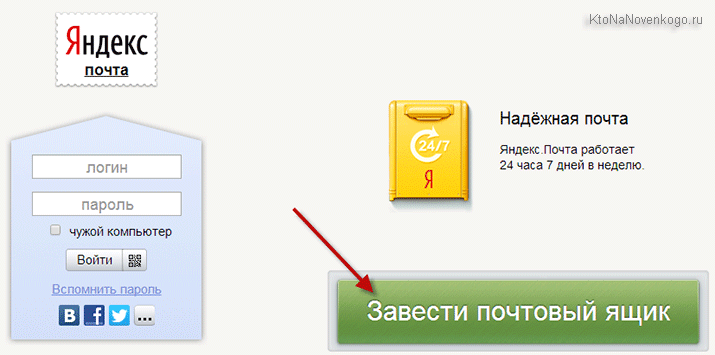
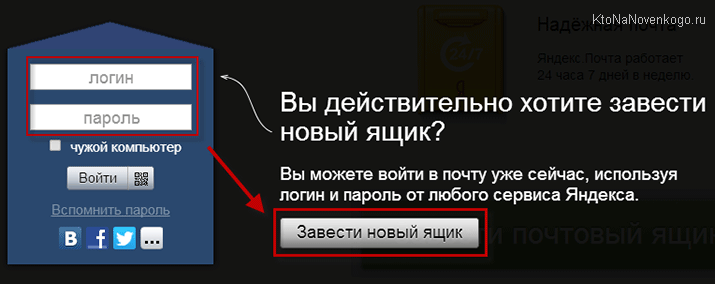
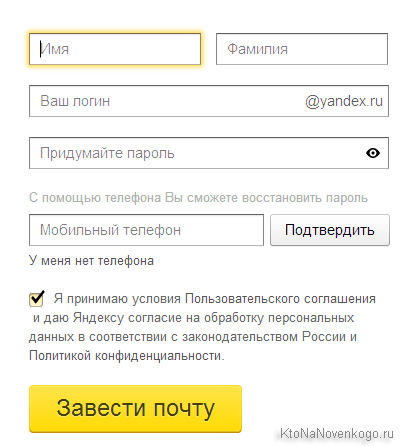
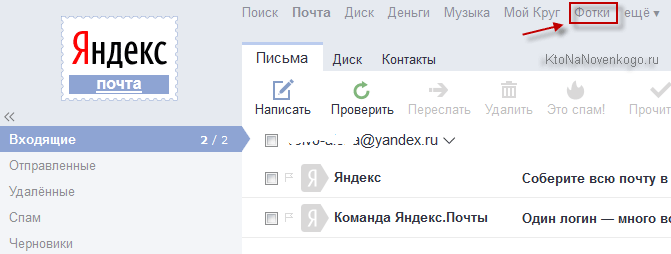
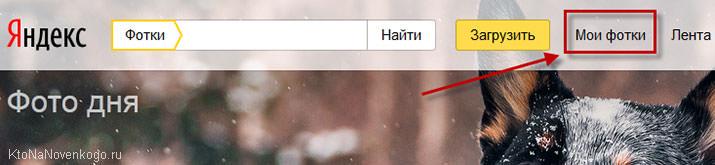
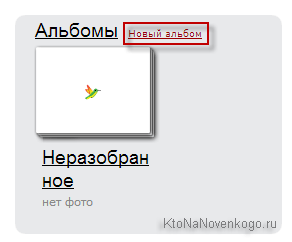
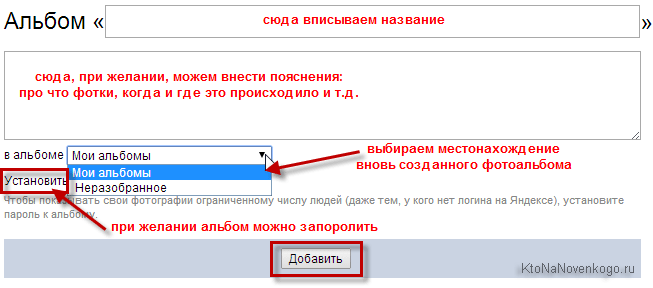

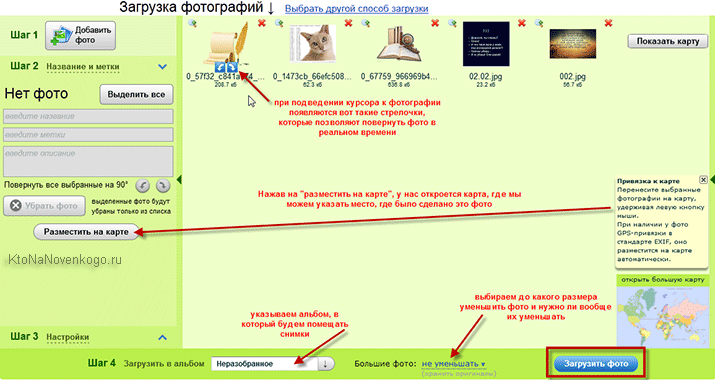
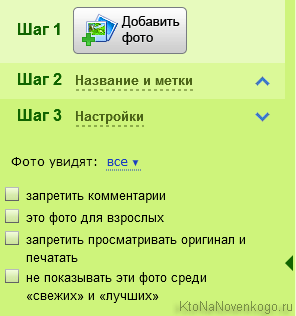
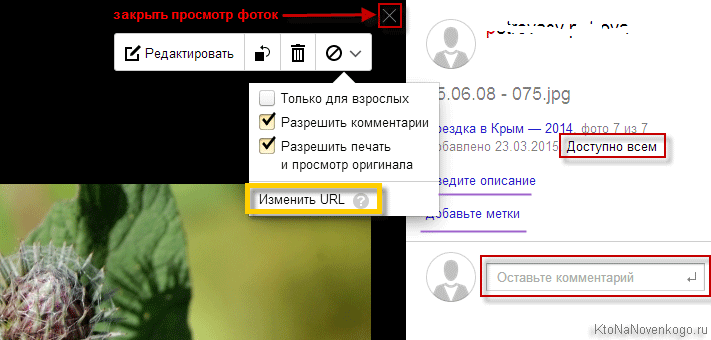
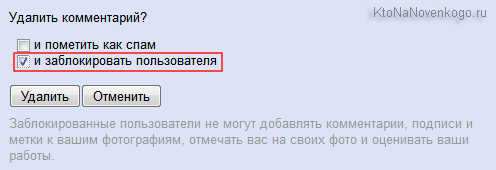
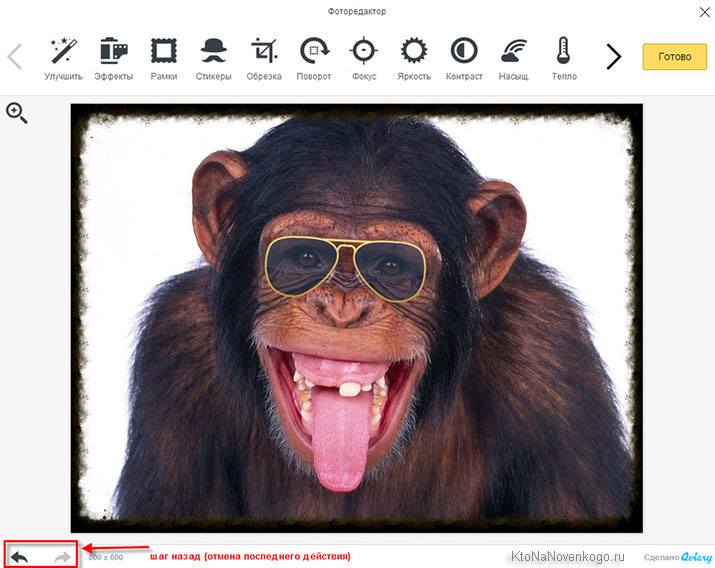
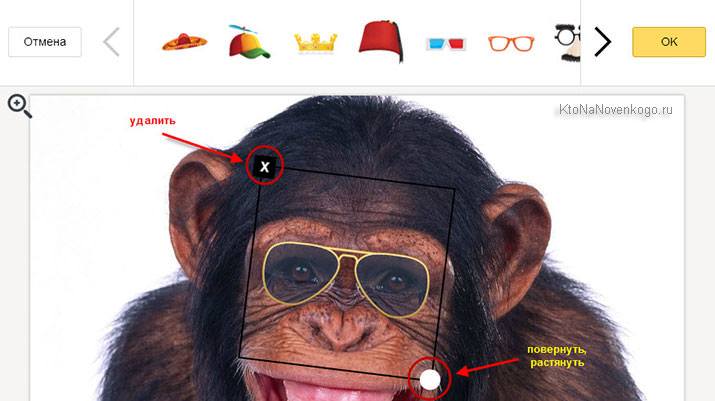
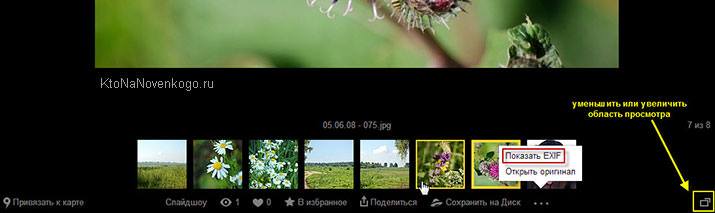
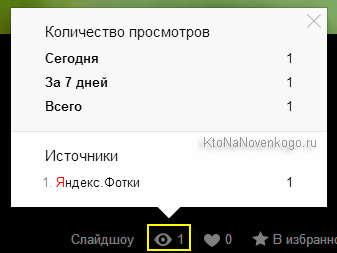
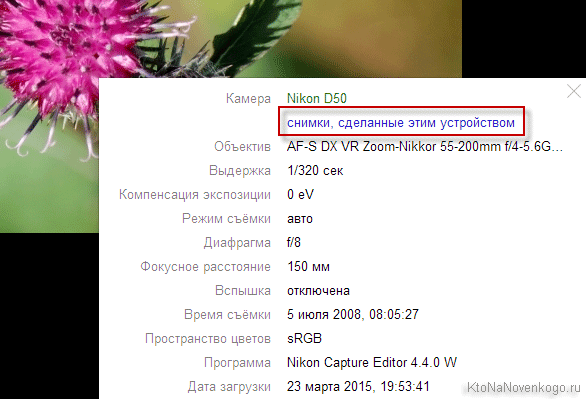
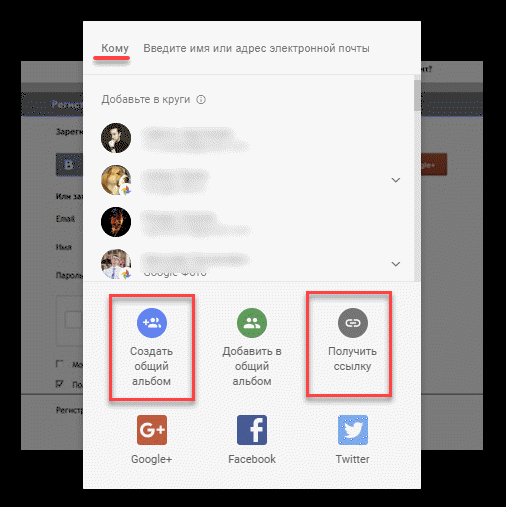
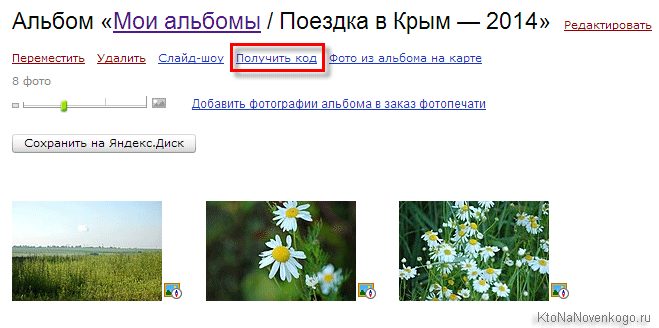
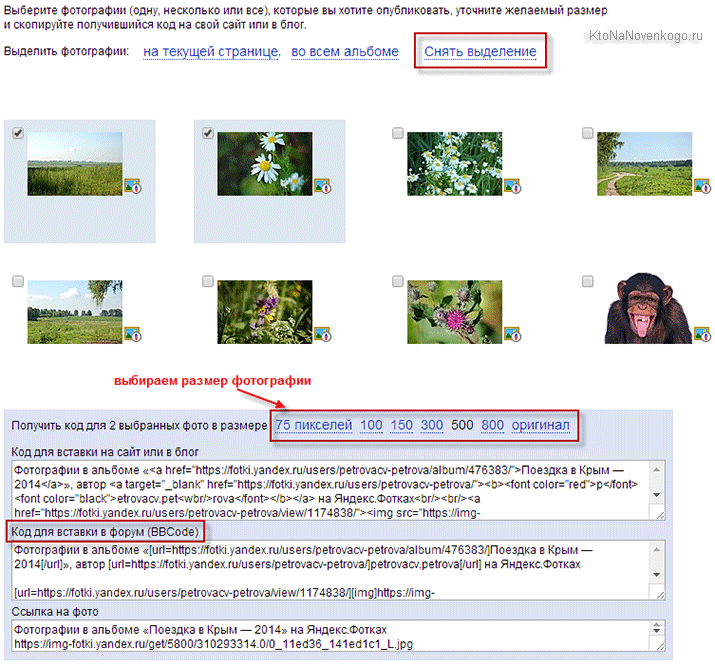
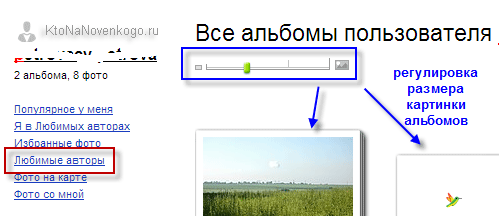
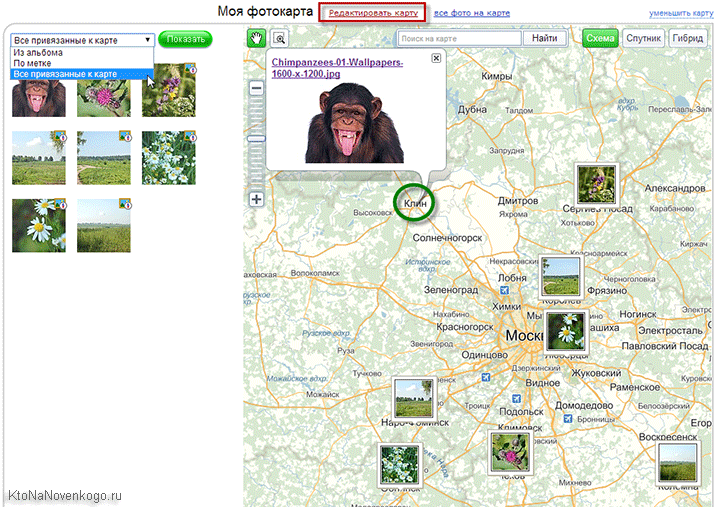
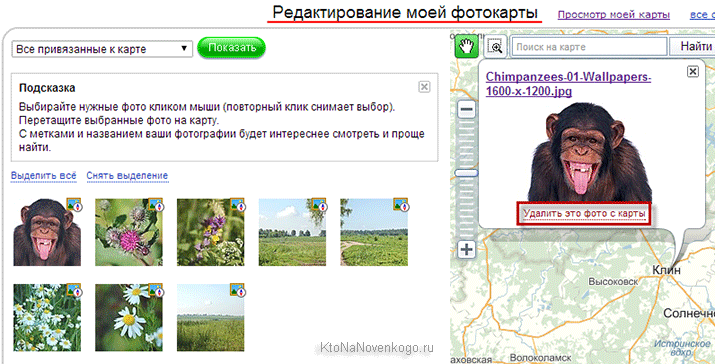
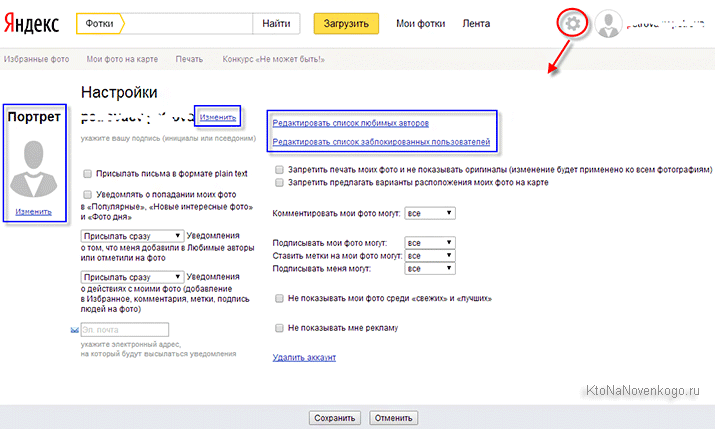
Комментарии и отзывы (12)
У меня установлены фотки на самом яндекс диске, а это новое и интересное, будем осваивать!!!
Большое спасибо, очень подробно рассказали о сервисе, открыла для себя очень многое о нём!
если я использую много фотографий на блоге (пишу отзывы на фильмы и размещаю в каждом отзыве по 5-6 кадров из фильма) то нормально ли будет если транслировать изображения с яндекс фоток? не повредят ли эти исходящие блогу?
пример: на 800 отзывов уже накопилось более 400 мегабайт изображений и это притом что я их в фотошоп оптимизирую.
Офигеть, зачем столько проблем?! Да просто, заходишь например на http://yapx.ru, нажимаешь там «Загрузить изображение», выбираешь на компьютере. Открываеться картинка и дальше у тебя справа «Прямая ссылка на картинку» примерно такая: http://i.yapx.ru/BHr.jpg вот её и вставляешь [img] http://i.yapx.ru/BHr.jpg [/img] только без пробелов, получаеться вот так [img]http://i.yapx.ru/BHr.jpg[/img]
незнаю, пользуюсь все время yapx.ru помойму самый лучший фотохостинг и тоже бесплатный, можно регистроваться если хотите сохранить картинки или нет если просто получить ссылку...
Кто нибудь может ответить почему у меня (или у всех?) исчезла клавиша «редактировать» (вверху на снимке)?
как яндекс картинка выводит на мой сайт? Где поставить ссылку на мой сайт при загрузке картинки на яндекс?
Спасибо за ответ.
не могу,как раньше,набрав «Галина Арсеньева на Яндекс-фотках»,увидеть свои фотографии,всё куда-то почему-то исчезло.Своё фото на последнем конкурсе,принятое,тоже не нашла.Что случилось?
Раньше я заходила на Яндекс фотки свободно, могла посмотреть фото, теперь это все куда-то пропало, кроме всякой болтовни- ничего не открывается... Я не загружалаo свои фото, но могла полюбоваться хорошими работами мастеров ,теперь меня этого лишили, где он, «бесплатный» хостинг? Лучшее, как всегда, враг хорошего!
Заходила на Яндекс фотки свободно из своего почтового ящика, теперь второй день этого сделать не могу (было в «ещё» раздел «фотки», теперь он пропал.) Хотели как лучше, а получилось как всегда ...?
Почему не открывается Яндекс фотки? Захожу и вижу белую чистую страницу.Если удается через поисковик зайти на свою страницу, то увидеть свои (или чужие) фотки невозможно. Оригиналы не открываются и не скачиваются. Это навсегда? Получается, что все пропало и не восстановится?
пожалуйста подскажите как выкладывать фотки?
Ваш комментарий или отзыв